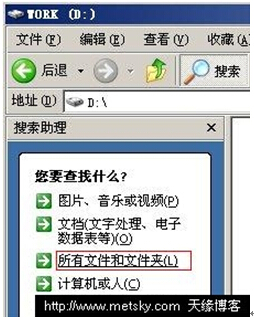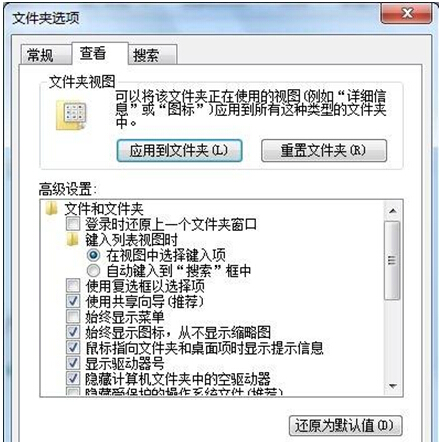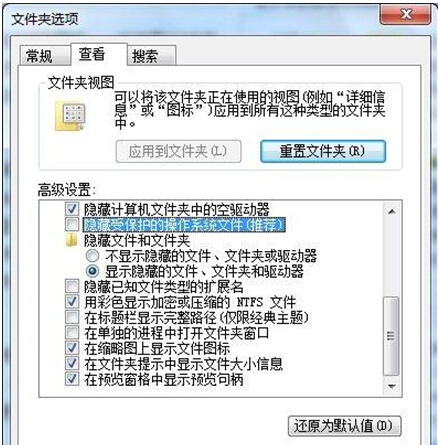详解什么是thumbs.db文件?如何删除thumbs.db文件?
Thumbs.db是什么文件?
Thumbs.db是一个用于Windows或mac os x缓存Windows Explorer的缩略图的文件。Thumbs.db保存在每一个包含图片或照片的目录中。Thumbs.db文件可缓存图像文件的格式包括:jpeg,bmp,gif,tif,pdf和htm。Thumbs.db文件是一个数据库,里面保存了这个目录下所有图像文件的缩略图(格式为jpeg)。当以缩略图查看一幅图片时,将会生成一个Thumbs.db文件。Thumbs.db是一个数据库文件,而且其体积随着文件夹中图片数量增加而增大。
事实上Thumbs.db文件就好比是加快预览图片速度的缓存文件,对系统没有任何害处。
关闭Thumbs.db功能
winxp系统:
我的电脑 – 工具 – 文件夹选项 – 有个缓存缩略图直接关掉
WIN7系统:
1、开始->附件->运行,输入“gpedit.msc”,打开“本地组策略编辑器”,
2、选择“用户配置”下面的“管理模板”,双击打开右边“windows组件”,
3、双击打开右边“windows资源管理器”,
4、双击打开右边“关闭隐藏的 thumbs.db 文件中的缩略图缓存”,
5、在弹出窗口选择“已启用”,“确定”即可。
快速批量删除thumbs.db 文件
但是对于已经生成的Thumbs.db文件我们可以使用以下方法进行批量删除:
@echo off
del c:Thumbs.db /f/s/q/a
del d:Thumbs.db /f/s/q/a
del e:Thumbs.db /f/s/q/a
exit
把以上从@echo off开始到exit的内容拷贝下来存为一个BAT批处理文件,然后运行即可删除C:/、D:/、E:/盘的Thumbs.db文件,比较实用不过上面的清理方法只适合XP上缓存,Vista和Windows 7就不是这个Thumbs.db了,请向下看。
@echo off
del c:Thumbs.db /f/s/q/a
del d:Thumbs.db /f/s/q/a
del e:Thumbs.db /f/s/q/a
exit
把以上从@echo off开始到exit的内容拷贝下来存为一个BAT批处理文件,然后运行即可删除C:/、D:/、E:/盘的Thumbs.db文件,比较实用不过上面的清理方法只适合XP上缓存,Vista和Windows 7就不是这个Thumbs.db了,请向下看。
Windows XP模式下清理图片缓存的方法:
1、关闭生成缩略图功能,双击桌面上我的电脑图标,然后在菜单的“工具”——“文件夹选项”里,点击“查看”,把不缓存缩略图核选框选中并点击确定即可。
2、点击菜单栏搜素按钮,选中所有文件和文件夹,如下图所示:
3、输入Thumbs.db,并选中下面的“搜索隐藏文件和文件夹”和“区分大小写”选项,“在这里寻找”位置也可以直接选为我的电脑,不过如果硬盘太大会比较慢。然后点击搜索,如果硬盘上有缩略图文件Thumbs.db就会都显示出来,可以全部选中删除掉即可。
Vista和Windows 7模式下清理图片缓存的方法
Vista和Windows 7上关闭图片缩略图只需要打开文件夹选项,把“始终显示图标,从不显示缩略图”核选框选中,并点确定即可(如下图所示),不过选中该项后,就无法查看缩略图了,虽然下面还有个选项,但似乎没作用,总是在图片上显示文件夹图标。
在Vista和Windows 7上删除图片素缩略图缓存,请先在文件夹选项中,取消隐藏受保护的操作系统文件和选中显示隐藏的文件、文件夹和驱动器。并点确定,一会清理完缓存之后,记得再改回来。
在Vista和Windows 7上,缩略图都是统一保存在一个地方的,我们可以到系统盘的usr目录,windows 7下应该是用户目录(如果这些路径没有被修改的话),一般是“C:UsersAdministratorAppDataLocalMicrosoftWindowsExplorer”这样的路径下(路径中的Administrator也可能是你的管理员帐户名),发现很多缓存文件。如下图:可以把所有带db扩展名的全部删除掉,当然要删除它们还需要具有管理员权限,可以在上一级Explorer目录属性的安全选项卡上为其授予完全控制权限,然后进来再全部选中,删除掉。还有一个简单的方法,就是使用冰刃或Unlocker等软件直接砍。